Si quieres saber cómo bloquear número de teléfono oculto, SPAM o desconocido en tu Huawei y prefijos enteros aquí te contamos los pasos para hacerlo.
Es preciso decir que las causas más habituales para querer bloquear un número de teléfono es porque nos llegan llamadas definidas como spam, números extraños, desconocidos, molestos o privados.
Por otro lado incluso además puede ser que no quieras recibir llamadas entrantes de un ex-amigo que te molesta con su impertinentes llamadas, o de un teléfono oculto.
Seguramente en algún momento además de las citadas te has encontrado con una llamada de ventas inoportuna en tu Huawei cuando de ninguna forma has dejado tus datos para llamarte o preguntan por el mánager de la compañía.
Esto sucede por que al darnos de alta en algún servicio nuestro número entra en una banco de información que se reparten en las distintas compañía que las compran para realizar campañas de publicidad. Sin duda es algo irritante.
No obstante con las ideas que vamos a ofrecerte aquí podrás bloquear algún número en tu Huawei para que no entren las llamadas.
Proceso para bloquear llamadas de números SPAM, ocultos, privados o desconocidos Huawei
En nuestro teléfono móvil Huawei con Android, en casi la mayoría de versiones, disponemos de la función para bloquear llamadas de números molestos que sea necesario. Brevemente Vemos cómo llevarlo a cabo de inmediato.
En teléfonos móviles Android de manera general podemos encontrar soluciones para denegar llamadas entrantes de números de teléfono, en el caso de Huawei disponemos de la conocida como Lista negra.
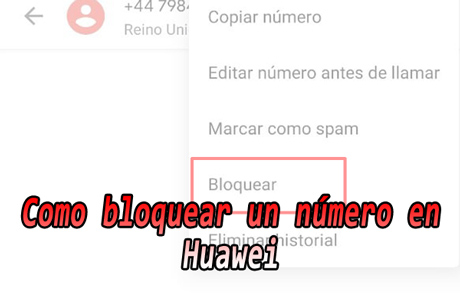
Lista negra de Huawei
En este apartado de contamos la información relevante sobre la lista negra de contactos en Huawei para que puedas acceder, añadir, buscar o desbloquear números o contactos de la lista negra.
Cómo acceder y añadir contactos
Si queremos añadir un contacto a la lista negra es preciso abrir la aplicación de Contactos e inmediatamente debemos clicar el contacto que nos gustaría bloquear. Luego clicamos sobre el menú contextual de los tres puntitos y marcamos Añadir a la lista negra.
A partir de ese momento se filtrarán las llamadas del contacto, que no pasarán como las llamadas entrantes convencionales, sino que se cancelará por el móvil de forma automática.
También podemos añadir contactos a la lista negra desde el Optimizador. El proceso para hacerlo es pulsar sobre la rueda dentada de opciones seleccionando Lista negra.
Cómo buscar y desbloquear números
Si deseamos buscar los contactos que se encuentran en la lista negra, abrimos la APP Phone Manager de Huawei y hacemos clic sobre Optimizador > Filtro > Lista negra.
Ahí se muestran dichos contactos bloqueados y que no pasarán como llamadas entrantes normales. De igual modo en este menú si presionamos sobre un contacto tenemos la opción de desbloquear el número para eliminarlo de la lista negra.
Mensajes de texto SMS
Desde la app de Mensajes es posible bloquear la recepción de mensajes de un número o contacto determinado. Para ello basta con pulsar sobre el mensaje y seleccionamos la opción de bloqueo para evitar que nos lleguen este tipo de mensajes no deseados.
El proceso de desbloqueo se basa en presionar sobre la aspa X que encontramos al final de teléfono para sacarlo de la lista negra de SMS de nuestro Huawei.
Empleando la aplicación Teléfono en Android
En el historial de llamadas de nuestro smartphone Huawei, donde es posible ver las llamadas entrantes y salientes materializadas. Seleccionamos el número correspondiente y lo marcamos en el display, hacemos clic en el historial.
En este punto, en la esquina superior derecha clicamos encima de los tres puntitos y se van a exponer diferentes alternativas entre las que encontramos la de Bloquear.
A continuación en este preciso momento ese número se agregará a la lista de bloqueados y evitaremos que entren las llamadas directamente, llevándolas al contestador.
Si preferimos llevarlo a cabo de forma manual desde el historial de llamadas y clicamos en la parte superior derecha.

A continuación presionamos sobre Ajustes > Números bloqueados, desde esta alternativa es viable gestionar los números bloqueados de esta forma como desbloquear el número que deseemos del listado.
Si deseamos desbloquear también es viable llevarlo a cabo desde la primera de las configuraciones que hemos comentado en esta parte. De esta forma hay dos caminos de hacer el desbloqueo.
Bloqueo de un contacto desde la agenda en Huawei
Si te preguntas cómo se bloquea un contacto en Huawei en esta sección lo vemos.
La otra opción es si ya poseemos en nuestra agenda telefónica el número telefónico en nuestro Huawei que pretendemos bloquear para que no nos llame.
El proceso es así:
- Elegimos el número que deseemos y en la esquina superior derecha presionamos a opciones.
- Ahora nos mostrará las distintas alternativas permitidas entre las que visualizamos la de bloquear así como la de Redirigir al buzón de voz.
En el par de opciones las llamadas de ese número se remitirán al buzón de voz sin que suene en el smartphone la llamada entrante.
Modelos de Huawei: Mate, P, Y, Enjoy
Estos pasos puedes usarlos en los diferentes modelos de Huawei más actuales y anteriores como los que puedes ver en el listado, si lo deseas puedes dejar un comentario más abajo:
Huawei Mate 40, Mate 40 RS Porsche Design, Mate 40 Pro+, Mate 40 Pro, P smart 2021, Y9a, P Smart S, Enjoy Z 5G, Y8p, P40 lite 5G, P30 Pro New Edition, P smart 2020, Y5p, Y6p, Y8s, P40, P40 Pro, P40 Pro+, P40 lite E, P40 Lite, Mate Xs, Y7p, P30 Lite New Edition, Y6s, Enjoy 10S, P Smart Pro, Y9s, Nova 5z, Enjoy 10, Nova 5T, Mate 30 RS Porsche Design, Mate 30 Pro, Mate 30 Pro 5G, Mate 30, Mate 30 5G, Enjoy 10 Plus, Mate 20 X 5G, Nova 5i, Nova 5 Pro, Nova 5, P20 Lite 2019, Mate 30 Lite, Y7 Prime 2019, Y9 Prime 2019, P Smart Z, Y5 2019, Y6 Prime (2019), P30 Pro, Enjoy 9e, P30 Lite, P30, Enjoy 9s, P Smart Plus 2019, Mate X, Y5 Lite, Y7 Pro (2019), P Smart 2019, Nova 4, Enjoy 9, Mate 20 X, Mate 20, Mate 20 Pro, Mate 20 RS Porsche Design, Y9 2019, Y5 (2018), Mate 20 Lite, P Smart+, Nova 3i, Nova 3, Y5 2018, Y5 Prime 2018, Y3 2018, Y7 2018, Y6 2018, Mate RS Porsche Design, P20 Lite, P20 Pro, P20, Y9 2018, P Smart, Mate 10 Lite, Mate 10 Pro, Mate 10, Mate 10 Porsche Design, Y6 Pro 2017, Enjoy 7, Y7 Prime, Y7, Nova 2 Plus, Y6 2017, Nova 2, Y3 2017, Enjoy 7 Plus, Nova Smart, Y5 2017, P10 Lite, P10, P10 Plus, P8 Lite (2017), Mate 9 Lite, Mate 9 Pro, Mate 9 Porsche Design, Mate 9, Nova Plus, Nova, G9 Plus, P8 Lite Smart, Y3 II, Y5 II, P9 Lite, P9 64 GB, P9 Plus, P9, Mate 8, G8, Mate S, GX8, P8 Max, P8, G Play, G Play Mini, Watch, Y6 Pro, Honor 6 Plus, Ascend G7, Ascend Mate 7, Ascend P7, Ascend G6, Ascend Y530, Ascend P6 S, Ascend Mate 2, Honor 3C, Ascend P6, Ascend P2, Ascend G510, Ascend Mate, P8 Lite, Enjoy 5S, Y6, Y7 2019
